Wii-témák
Ez az útmutató az utolsó, amire valaha is szükséged lesz, ha a Wii témázásáról van szó, nem csak a csm-installer segítségével a Wii menüjéhez ad útmutatást, hanem a WiiFlow Lite, az USB Loader GX és a Homebrew Channel témáival is. Ezenkívül a forwarderek is le vannak fedve.
Wii Menu témázás
DANGER
NE FOLYTASD EZT AZ ÚTMUTATÓT, HA NINCS MEGFELELŐ BRICKELÉS VÉDELMED, KÜLÖNÖSEN BOOTMII (csak Wii) ÉS PRIILOADER!
WARNING
A csm-installer tartalmaz beépített biztonsági funkciókat, hogy megakadályozza, hogy hibás vagy sérült Wii Menu témákat telepíts, így javasolt, hogy ezt használd más téma telepítő homebrew helyett.
WARNING
Ne használj az itt linkeltnél régebbi ThemeMii verziót, mivel a ThemeMii Mod teszi lehetővé hogy témát készíts a Wii Menu 4.3 verziójához, míg a többi verzió lehet, hogy nem.
DANGER
Csak olyan témákat telepíts a Wii-re, amelyek kifejezetten a Wii verziójához és az aktuális régióhoz lettek formázva. Ha rossz verziójú vagy régiójú témákat telepítesz a Wii-re, az brickelődik. Ez a útmutató leírja, hogyan hozhatsz létre egy .csm fájlt, amelyet aztán biztonságosan telepíthetsz.
INFO
Mielőtt folytatnánk, hasznos tudnod, hogy mi a különbség a .MYM és a .CSM fájlformátumok között, amikor a Wii menü témázása során használják őket. Míg a MYM-et a téma készítője készíti, amelyet aztán körbe lehet osztani, addig a CSM a MYM rendszermenübe építésének eredménye. Más szóval, a MYM elsősorban csak eszközöket tartalmaz - maga a tényleges rendszermenü, amelyet telepíteni kell, különálló.
Téma források
- Wii Theme Team Creations (.mym fájl terjesztés)
- Wii Theme Google Drive (.mym fájl terjesztés)
- GBAtemp Other Files for Wii (.mym fájl terjesztés)
- Wii Themer (Ez az oldal csak a Wii és a vWii számára tud egy telepítésre kész .csm fájlt készíteni, de a Wii mini számára a .mym fájlokat a téma adatbázisukból a Theme Database-ből töltheted le.)
Követelmények
- Egy SD kártya vagy USB drive
- Egy internetkapcsolattal rendelkező Windows PC
- csm-installer
- ThemeMii Mod
Az Alap téma letöltése
- Csomagold ki a csm-installer
.zipfájlt az SD-kártya vagy USB eszköz gyökerébe. - Csatlakoztasd az SD-kártyát vagy az USB-eszközt a konzolodhoz, és indítsd el a Homebrew Channel csatornát.
- Indítsd el s csm-installer-t, majd válaszd a
Download original Wii theme (Base theme)opciót - Miután az alaptéma befejezte a mentést, nyomd meg a HOME gombot az alkalmazásból való kilépéshez.
- Csatlakoztasd vissza az SD-kártyát/USB-eszközt a számítógépedhez. Az alap app a
themesmappába lesz mentve.
- A számítógépeden töltsd le a NUS Downloader-t.
- Másold ki az NUS Downloader
.zipfájljának tartalmát egy mappába. - Futtasd a
NUS Downloader.exefájlt. - Navigálja a
Database->System->System Menuopcióhoz. - Válaszd ki a Wii menu verziódnak megfelelő verziót.
- Jelöld be a
Create decrypted contents (*.app)dobozt. - Kattints a
Start NUS Download!gombra. - A letöltés végeztével találni fogsz egy
titlesmappát a NUS Downloader mappájában. - Nyisd meg a
titlesmappát, majd azon belül a0000000100000002mappát. - Keresd meg a legnagyobb .app fájlt (általában 6~7MB) a mappában.
- Hozz létre egy
themesmappát az SD-kártya/USB-eszköz gyökerében. - Másold az.app fájlt a frissen létrehozott
themesmappába. Ez az alap téma, amit használni fogsz az egyéni témád létrehozásához.
- A számítógépeden töltsd le a NUS Downloader (vWii)-t
- Másold ki az vWii NUS Downloader
.zipfájljának tartalmát egy mappába a számítógépeden. - Futtasd a
NUS Downloader.exefájlt. - Navigálja a
Database->System->System Menuopcióhoz. - Válaszd az alábbi táblázatból azt a verziót, ami megfelel a Wii U-d régiójának:
| Regió | vWii Menu verzió |
|---|---|
| Japán | v608 |
| USA | v609 |
| Európa | v610 |
- Jelöld be a
Create decrypted contents (*.app)dobozt. - Kattints a
Start NUS Download!gombra. - A letöltés végeztével találni fogsz egy
titlesmappát a NUS Downloader mappájában. - Nyisd meg a
titlesmappát, majd azon belül a0000000700000002mappát. - Keresd azt az .app fájlt, ami az alábbi táblázatból megfelel a Wii U-d régiójának:
| Regió | .app fájl |
|---|---|
| Japán | 0000001c.app |
| USA | 0000001f.app |
| Európa | 00000022.app |
- Hozz létre egy
themesmappát az SD-kártya/USB-eszköz gyökerében. - Másold az.app fájlt a frissen létrehozott
themesmappába. Ez az alap téma, amit használni fogsz az egyéni témád létrehozásához.
- Hozz létre egy
themesmappát az SD-kártya/USB-eszköz gyökerében. - Csomagold ki a ThemeMii MOD
.zipfájlt egy helyre a számítógépeden. - Indítsd el a ThemeMii alkalmazást.
- Navigálj a
Tools->Download Base App->Version of your Wii Menu->Region of your Wii Menuopcióig. - Egy párbeszédablak fog előugrani, hogy adj meg egy értéket egy kulcs létrehozásához. Add be neki amit kér, és létre fog hozni egy kulcsot, amit arra használunk majd, hogy decryptálja a Wii Menu tartalmakat, amik a Nintendo' szervereiről származnak.
- Egy fájl kiválasztó ablak meg fogja kérdezni hova mentsük az .app fájlt. Mentsd az SD kártyá/USB eszközöd
themesmappájába.
Téma készítése
- Csomagold ki a ThemeMii MOD
.zipfájlt egy helyre a számítógépeden. - Indítsd el a ThemeMii alkalmazást.
- Navigálj a
File->Openopcióhoz, majd válaszd ki a létrehozni kívánt téma.mymfájlját. - Nyomjd meg a
Create csmgombot. - Amikor egy
.appfájl kiválasztását kell megtenned, válaszd ki az SD-kártyád vagy USB-meghajtódthemesmappájában lévő, újonnan letöltött alaptémát. - Amikor a
.csmfájl mentését kell megtenned, mentsd azt athemesmappába. - Miután a téma felépítése elkészül, a .mym fájl mentésétre vonakozó kérdésre kell válaszolnod. Nyomj
No-t.
Téma telepítése
Csatlakoztasd az SD-kártyát vagy az USB-eszközt a konzolodhoz, és indítsd el a Homebrew Channel csatornát.
Indítsd el a csm-installert, és várd meg, amíg betöltődik.
Válaszd ki a telepíteni kívánt témát
A-val. Ezen a ponton feltétlenül győződj meg arról, hogy a rendszermenü verziódnak és régiódnak megfelelő témát töltöted le.Nyomj
+gombot a téma telepítéséhez.Indítsd újra a Wii menüt, és nézd meg, hogy a téma sikeresen települt-e. Ha minden jól ment, akkor az alábbihoz hasonló eredményt fogsz kapni!
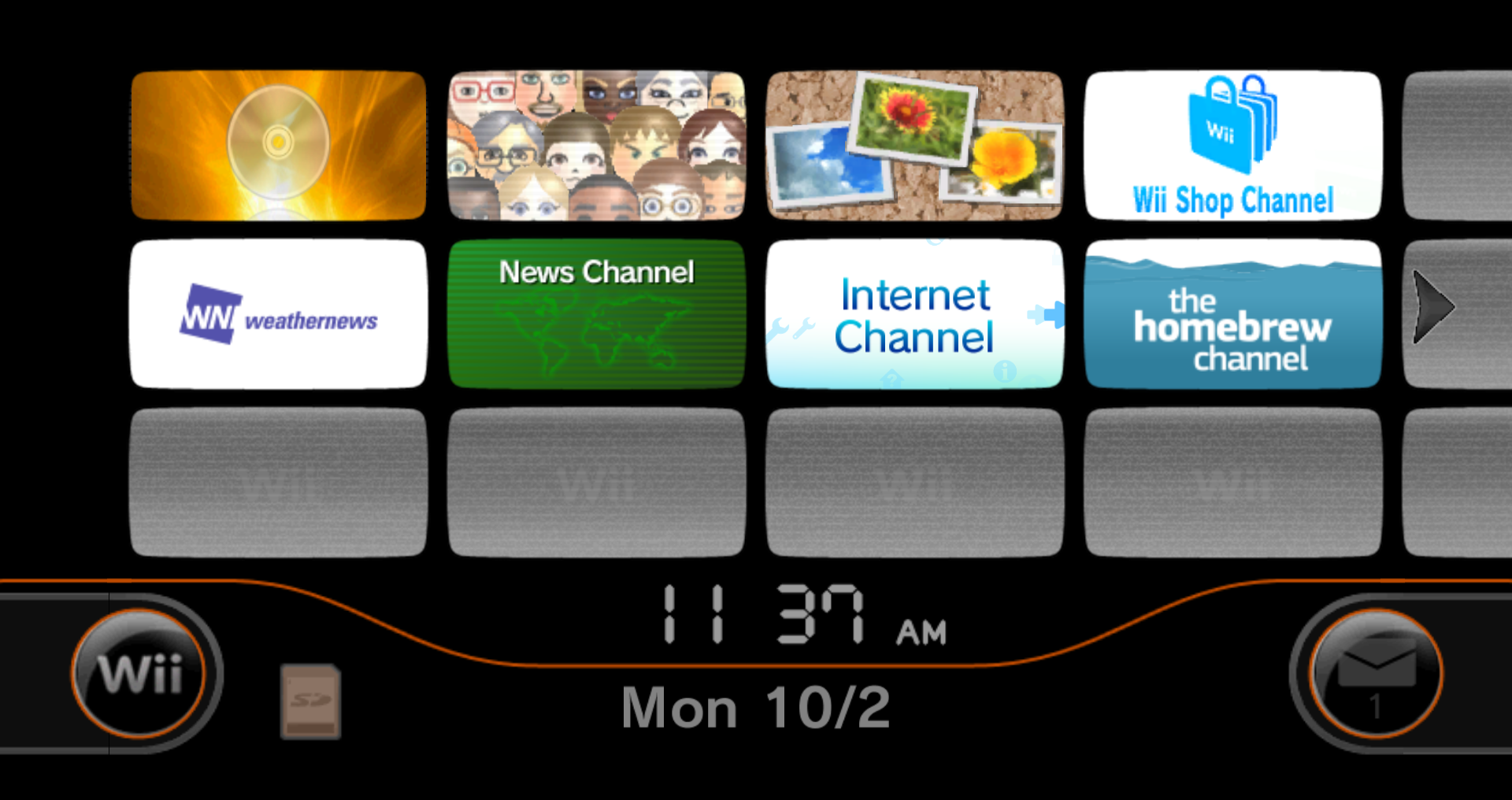
WiiFlow Lite témázás
Sajnos az eredeti WiiFlow és az újabb WiiFlow Lite közötti kódbázisbeli különbség miatt a témák ritkák - valójában csak egyetlen olyan témát találtunk, amely biztosan működik az újabb verzióval. A téma telepítésének utasításai alább találhatók.
Követelmények
- Egy moddolt Wii
- Egy SD kártya vagy USB drive
- WiiFlow Lite
- Egy Windows/macOS/Linux számítógép internet kapcsolattal
- Rhapsodii Shima
Lépések
- A WiiFlow Lite-ot tartalmazó tárolóeszköz legyen csatlakoztatva a számítógépedhez.
- Töltsd le a Rhapsodii Shima archívumot, a téma mindkét verziója működik, és gond nélkül telepíthető egymás mellé.
- Csomagold ki és másold a
wiiflowmappát a tárolóeszköz gyökerébe, egyesítve az összes mappát, és kérésre felülírva az összes fájlt. - Kövesd a téma telepítési és beállítási utasításait az
installation.txtfájlban. Élvezd a témát!
USB Loader GX témázás
Követelmények
- Egy moddolt Wii
- Egy SD kártya vagy USB drive
- USB Loader GX
- Egy Windows/macOS/Linux számítógép internet kapcsolattal
- Egy téma, ez a link vegyes sötét témákat tartalmaz
Lépések
- Töltsd le a téma
.zipfájlját a fentebb linkelt weboldalról, vagy bárhonnan máshonnan, ahol megfelelő témát kaphatsz. - Csomagold ki a
.zipfájl tartalmát azapps\usbloader_gxkönyvtárba azon a tárolóeszközön, ahová az USB Loader GX-et telepítetted. - Tedd a tárolóeszközt a Wii-be, és indítsd el.
- Indítsd el az USB Loader GX-et, lépj a
Settingsmenübe, majd aTheme Menuopcióhoz. - Nyissd meg a témát, és telepítsd azt.
Homebrew Channel témázás
Követelmények
- Egy moddolt Wii
- Egy SD kártya vagy USB drive
- Egy Windows/macOS/Linux számítógép internet kapcsolattal
- Egy téma a WiiBrew-ból
Lépések
Töltsd le a téma
.zipfájlját a fent említett weboldalról.
Illesszd be a
.zipfájlt azappsmappába a tárolóeszközödön, ahová a homebrew-okat töltöd.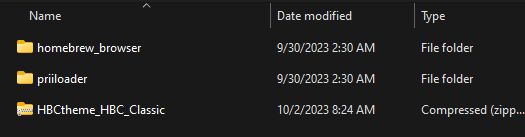
Csomagold ki a
.ziptartalmát azappsmappába, majd töröld az archívum fájlt.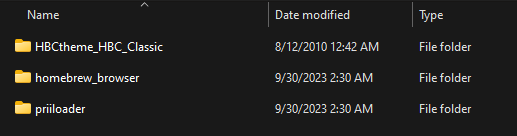
Csatlakoztasd vissza a tárolóeszközt a Wii-be, és lépj be a Homebrew Channel csatornába.
A téma amít telepítettél betölthető úgyanolyan módon, mint ahogy egy standard appot érsz el.
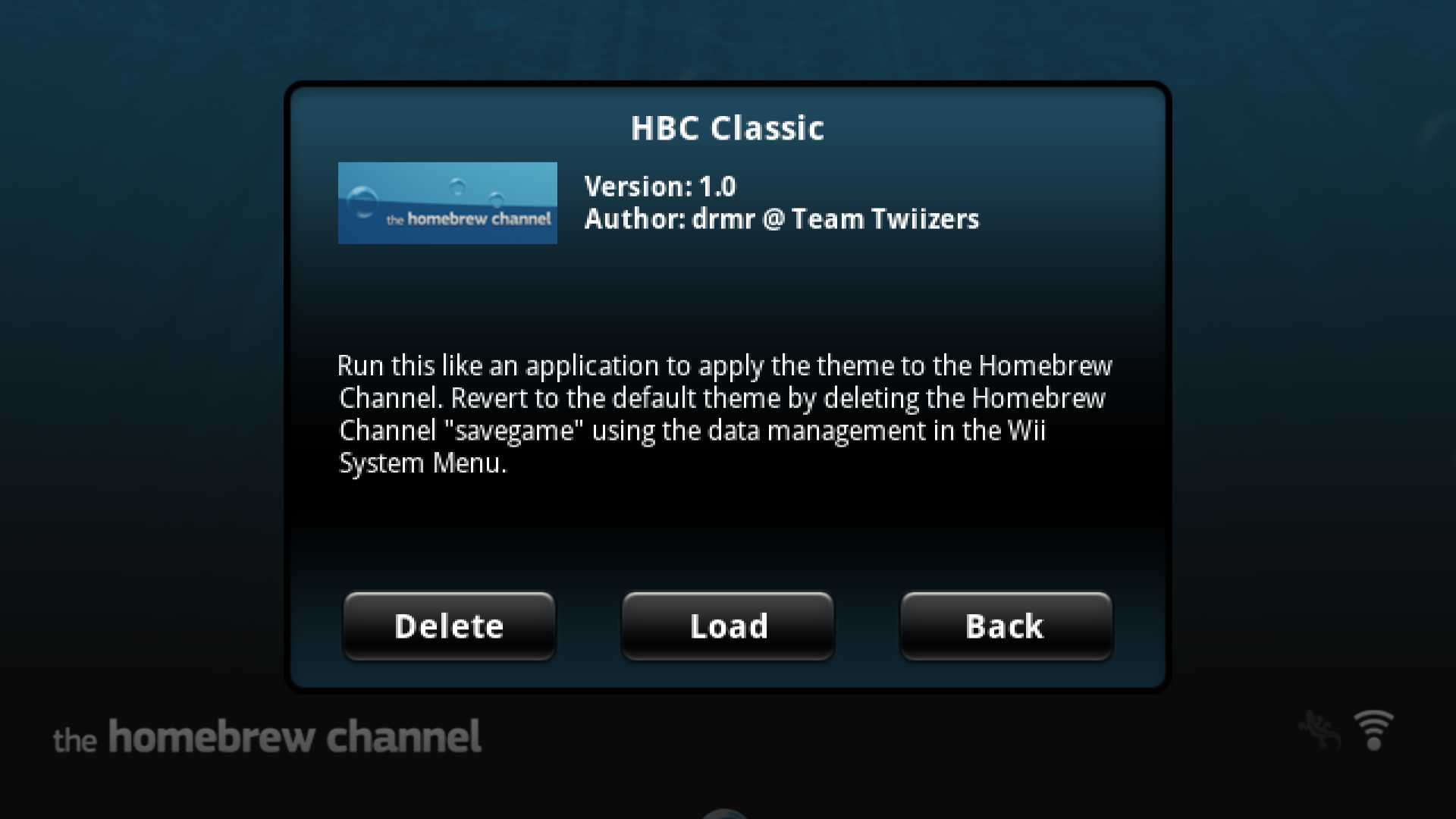
A témának most már be kell töltődnie, jó szórakozást!
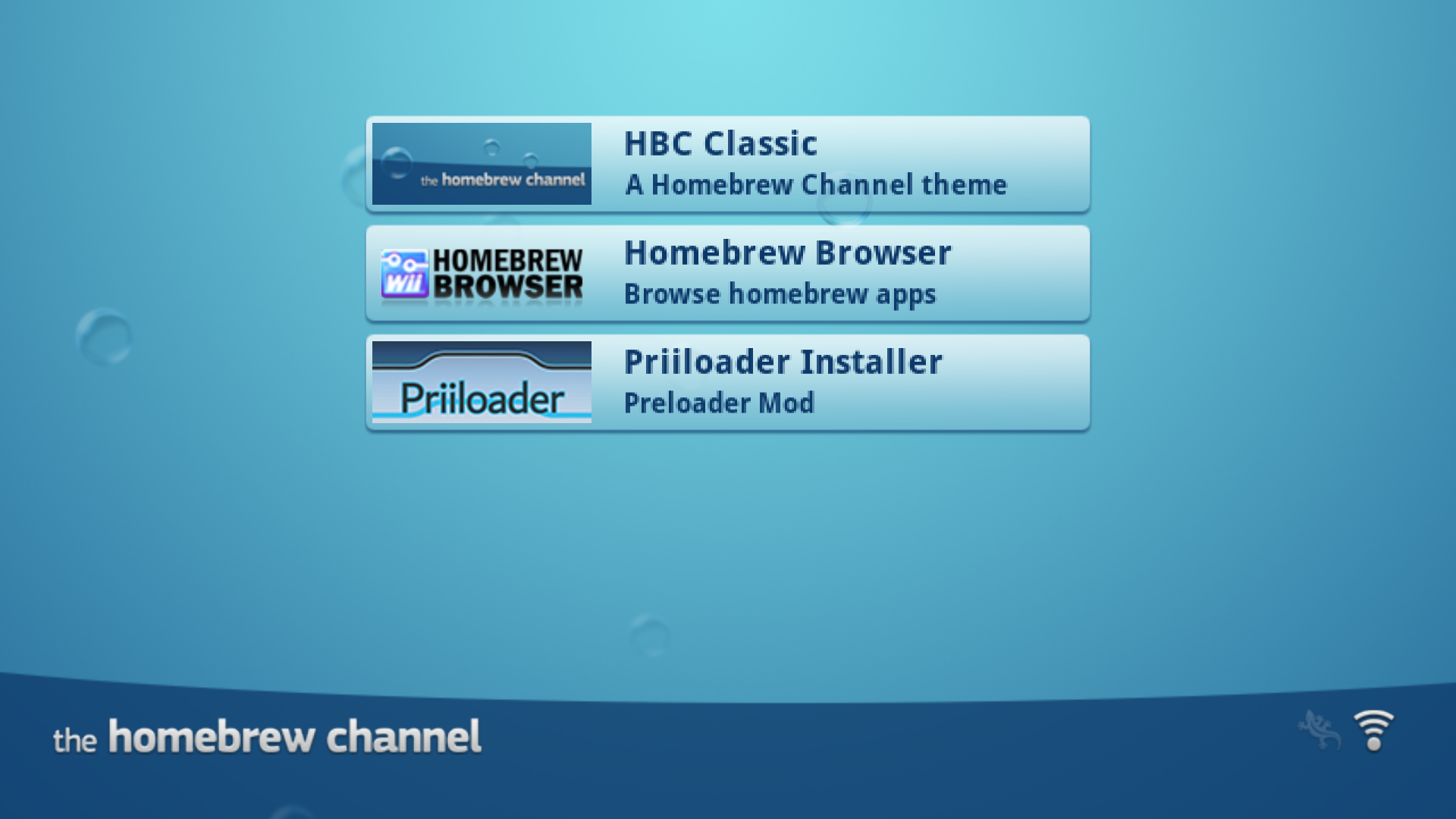
App Forwarder-ek
Az App forwarderek egy kis extra hangulatot adhatnak a Wii menüjének - de légy óvatos velük, mivel a rossz forwarderek banner brick-et okozhatnak. Általában találhatsz forwardereket, olyan helyeken, mint a GBAtemp populáris programokhoz, mint például az emulátorok. Mivel a forwarderek .WAD formátumban érkeznek, a telepítésük ugyanolyan egyszerű, mint a YAWM ModMii Edition normál használata.